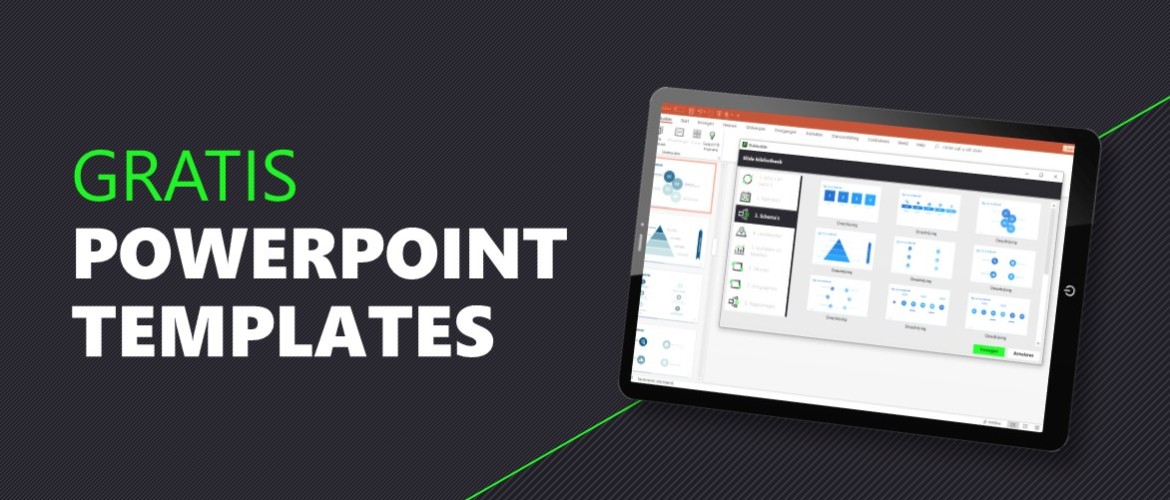Het maken van een PowerPoint presentatie gaat niet binnen 10 tellen. Sterker nog, uit onderzoek bij bedrijven in Duitsland is gebleken dat een medewerker gemiddeld 20 uur per maand kwijt is aan het maken van een PowerPoint. En dan hebben we het nog niet eens over een presentatie van hoge kwaliteit. Zonde van de tijd, toch? Daarom leg ik je in deze blog uit hoe je een goede presentatie kunt maken én hoe je goede voorbereidingen kunt treffen om efficiënt te werken met PowerPoint. Een van de hoogtepunten van deze blog is de bespreking van dé PowerPoint plug-in van dit moment...
Goede voorbereiding voor je presentatie
Een goede presentatie begint bij de voorbereiding. En om meteen met de deur in huis te vallen: laat PowerPoint nog maar even dicht... Er zijn namelijk een aantal curciale vragen die je voor jezelf moet beantwoorden, voordat je begint met het design van de PowerPoint presentatie. Er is zelfs nog één stap nodig, voordat je de content gaat bedenken. Dat is de fase waarin je gaat uitzoeken wat het doel is van jouw presentatie, voor wie je gaat presenteren, in welke omgeving je dat doet en welke techniek je gaat gebruiken.
Het doel
Waarom geef jij deze presentatie en wat is je doel? Wil je iemand overtuigen of inspireren? Is het doel om te informeren of te verkopen?
Doelgroep
Wie is je doelgroep? Welke taal spreken ze? Op welk level acteren ze (is het iemand die operationeel acteert of strategisch actief is)?
Omgeving
Spreek je voor een grote of kleine groep en doe je dat in een vergaderruimte of een grote zaal?
Techniek
Maak je gebruik van Windows of Apple? Heb je een beamer of een TV scherm tot je beschikking?
Meer informatie over een goede voorbereiding van je presentatie? Bekijk dan onderstaande video.
Inhoud van je presentatie (de content)
Nu je de belangrijkste vragen hebt beantwoord, is het tijd om de inhoud van je presentatie te bepalen. Dat betekent nog steeds dat je PowerPoint nog niet opent. Open een Word document. Bepaal de hoofdstukken in grote lijnen. Je kunt per hoofdstuk vervolgens gaan uitwerken wat je wilt vertellen. Per presentatie heb je uiteraard een andere indeling, daarom is het van belang dat je voordat je met de content gaat beginnen, de presentatie goed voorbereid.
PowerPoint openen
Yes! Nu mag je eindelijk PowerPoint openen. Het Word document met de tekst houd je ernaast en je gaat beginnen met het indelen van de hoofdstukken in de presentatie. Per hoofdstuk kan je de titel aangeven en breng je de tekst terug naar de kern. Geen lappen tekst op de slide. Maak het voor jouw publiek aantrekkelijk. Als je lange teksten op de slides plaatst, gaat het publiek lezen. Wanneer ze aan het lezen zijn ben je ze kwijt, want dan luisteren ze niet of half naar jouw verhaal.
In deze blog gaan we niet in detail in op het design van een presentatie. Echter willen wel een aantal tips geven bij het maken van een presentatie.
Gebruik een template
Een PowerPoint template maakt het gemakkelijk voor medewerkers om in de richtlijnen van de organisatie te werken. Doordat er al vooraf opgemaakte slides in het document staan is het eenvoudig om een mooie presentatie te maken. Let er op dat er verschil is tussen een professioneel template en een template dat door een marketingbureau is gemaakt (of medewerker binnen de organisatie). Een professioneel template zorgt ervoor dat je minder kunt verprutsen aan de PowerPoint.
Gebruik een slide-bibliotheek
Diverse vooraf opgemaakte slides in de huisstijl die eenvoudig te kopiëren zijn naar de PowerPoint presentatie waar je mee bezig bent. Dat is een slide-bibliotheek. Eventueel kunnen er zelfs al animaties worden toegevoegd, zodat het nog makkelijker is voor de medewerker om een inspirerende presentatie te maken.
Bekijk hieronder hoe Zorgeloosch gebruikt maakt van een slide-bibliotheek.
Snel een presentatie maken
Een template en slide-bibliotheek helpen al enorm om snel een goede presentatie te maken. Wil je nog sneller een indrukwekkende presentatie maken? Download dan de plug-in Slidebuilder. Als je de plug-in hebt gedownload en geïnstalleerd, verschijnen er vijf extra knoppen in PowerPoint. Onder die knoppen vind je het volgende terug: Basis indelingen, slide-bibliotheek, afbeeldingen, iconen, support & inspiratie. Onder deze knoppen vind je alles dat je nodig hebt voor het maken van een indrukwekkende presentatie.
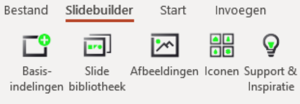
Je kunt voor jouw bedrijf alle slides, afbeeldingen en iconen hieronder plaatsen, zodat iedereen dezelfde professionele presentaties gaat maken. Alles wat je nodig hebt voor een indrukwekkende presentatie staat nu in PowerPoint. Dit is niet alleen erg handig, maar het bespaart ook nog eens heel erg veel tijd bij het maken van de PowerPoint.
(online) PowerPoint trainingen
Wil je de presentatie maken zonder de PPT plug-in Slidebuilder, maar wil je wel jouw PowerPoint skills verbeteren. Kies dan voor een training. Er zijn verschillende PowerPoint cursussen beschikbaar. Zowel online als offline.
Wil je…
- sneller en efficiënter werken met PowerPoint en het programma echt ontdekken? Volg dan de PowerPoint 2.0 cursus.
- Wil je een stapje verder en echt impact maken? Dan is de PowerPoint cursus 3.0 perfect voor jou.
- Wil je één van bovenstaande cursussen niet klassikaal volgen? Schrijf je dan in voor de online trainingen.
- Samen met collega’s de 2.0 of 3.0 cursus volgen? Klik dan hier voor meer informatie over een incompany training.
Na een cursus PowerPoint kan je efficiënter werken en meer impact maken!
De online PowerPoint training
Hierboven al even kort benoemd, maar toch nog even wat extra aandacht voor de online PowerPoint training. Deze trainingen worden steeds populairder, omdat je deze kunt volgen wanneer je zelf wilt en waar je wilt. Tevens krijg je gratis toegang tot onze community, waar je al jouw vragen kunt stellen over PowerPoint en presenteren. Onze designers zitten aan de andere kant klaar om antwoorden te geven. Tevens kun je inspiratie delen of bekijken van anderen, waardoor je ideeën krijgt voor jouw volgende presentatie!
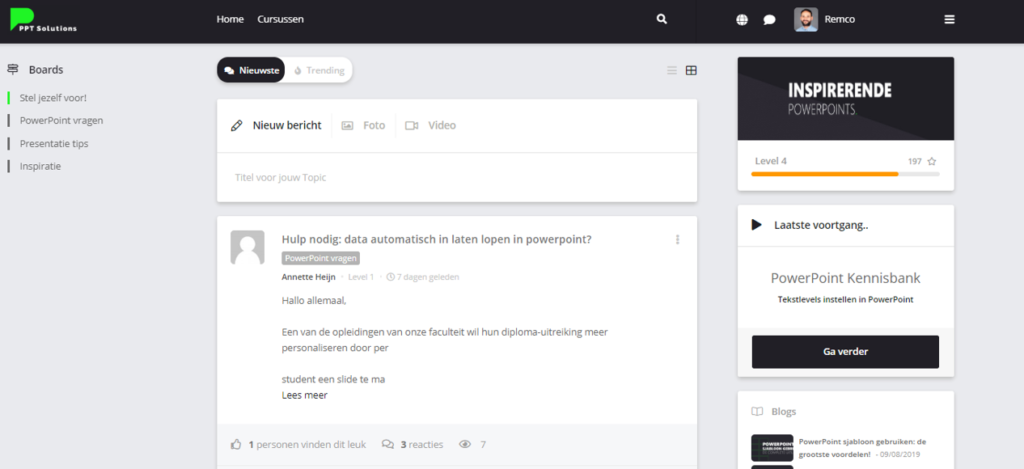
Wil je al direct toegang tot de community? Klik dan hier.
Altijd efficiënt werken met PowerPoint! Download de demo
Slidebuilder is de PPT plug-in, waarmee je eenvoudig indrukwekkende presentaties kunt maken. Wil je toch nog extra kennis opdoen? Wanneer je de plug-in aanschaft krijg je al onze trainingen er gratis bij! Kom je er dan nog niet uit of wil je nog meer PowerPoint en presentatie informatie opdoen? Dan kan je jouw vragen stellen in de community. Een goede presentatie maken is afhankelijk van vele factoren. Open niet te snel PowerPoint. Voorbereiding presentatie is belangrijker, omdat je heel doelgericht daarna het design kan maken.
Wil jij de Slidebuilder demo proberen? Klik dan hier om te downloaden!